Как настроить новую синхронизацию Firefox в Firefox 29
Если вы регулярно читаете, то знаете, что Mozilla планирует обновить Firefox Sync в версии 29 веб-браузера.
Как вы, возможно, знаете, ночной канал веб-браузера в настоящее время имеет версию 29. Это изменится в следующие пару дней, когда все каналы будут обновлены до версии.
Новый Firefox Sync уже появился в Firefox Nightly, в то время как старый Sync также по большей части все еще работает.
Сначала это может показаться запутанным, но на самом деле это не так.
Если вы используете старую версию Firefox Sync, то, вероятно, задаетесь вопросом, как перейти на новую версию и какое влияние отказ от перехода на новую версию может оказать на функциональность синхронизации.
Старая синхронизация пока работает по большей части. Вы по-прежнему можете синхронизировать все свои устройства друг с другом без каких-либо изменений. Однако вы больше не можете добавлять новые устройства, которые вы также хотите синхронизировать.
Кроме того, Mozilla будет поддерживать старую технологию синхронизации только в течение ограниченного периода времени, прежде чем прекратит ее поддержку.
На этом этапе все еще можно использовать старую синхронизацию, но только если вы используете решение, поддерживаемое сообществом. как объяснено здесь.
Настройка новой синхронизации Firefox
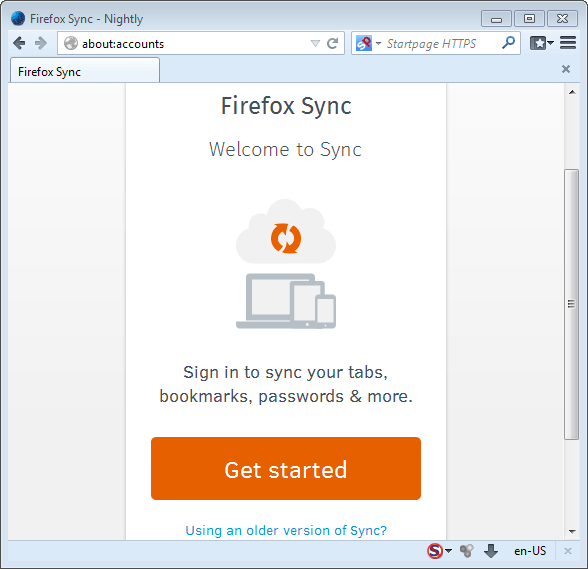
Если вы не используете старую версию Firefox Sync, пропустите следующий шаг. Прежде чем вы сможете настроить новую синхронизацию Firefox в своей системе, вам необходимо отключить все ваши существующие устройства синхронизации.
Для этого нужно щелкнуть кнопку настроек, выбрать «Параметры» и затем вкладку «Синхронизация». Нажмите на отсоединение этого устройства, чтобы отключить старую синхронизацию Firefox в системе.
Чтобы создать новую учетную запись Firefox Sync, сделайте следующее.
- Снова нажмите кнопку «Настройки» и выберите «Войти для синхронизации».
- Или загрузите about: accounts прямо в адресной строке браузера.
- Нажмите кнопку «Начать работу», которая отображается здесь.
- Вас попросят создать учетную запись Firefox, указав свой адрес электронной почты, выбрав пароль и свой год рождения.
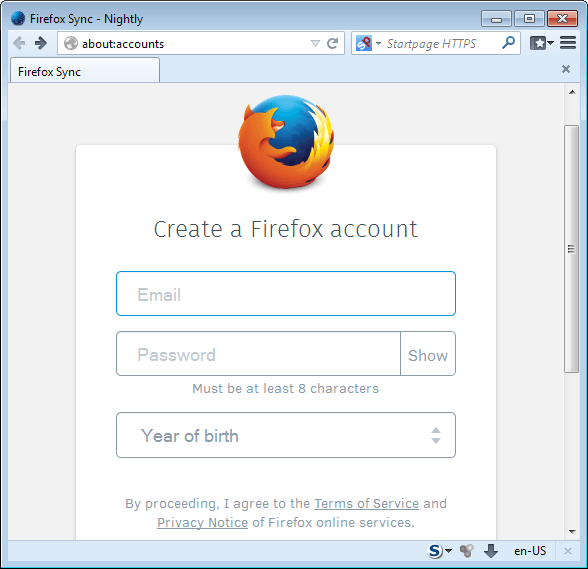
- Здесь вы также можете установить флажок «Выбрать, что синхронизировать», чтобы настроить данные, которые синхронизируются браузером.
- Ссылка для подтверждения отправляется на адрес электронной почты. Электронная почта проверяется, когда вы загружаете эту ссылку.
- Если вы выбрали настройку параметров синхронизации, вы можете сделать это на следующем экране.

- Firefox Sync был успешно настроен после того, как вы нажали кнопку запуска.
Основное изменение заключается в том, что вам действительно нужно использовать адрес электронной почты для настройки учетной записи. С положительной стороны, это означает, что вам нужно использовать только адрес электронной почты и пароль для настройки синхронизации на другом устройстве вместо ключей, которые старая синхронизация использовала для добавления устройств в процесс.
Это означает, что пользователям Firefox необходимо создать учетную запись Firefox для использования синхронизации, и хотя другие браузеры обрабатывают это таким же образом, для синхронизации Chrome требуется учетная запись Chrome, например, некоторым пользователям может не понравиться идея использования адреса электронной почты для создания такой аккаунт.
Учетная запись Firefox также необходима для использования Firefox Marketplace. Mozilla имеет дополнительная учетная запись идеи, которые он может реализовать в определенный момент времени.